Come creare un menù disco usando AVS Video ReMaker?
Desideri velocemente creare un menù disco per il DVD/Blu-ray personale senza ricodificare il tutto? Oppure desideri realizzare un DVD/Blu-Ray con menù a partire dai video MPEG-2/H.264 con i parametri DVD/BD senza ricodifica? AVS Video ReMaker ti permette di dividere il video in capitoli, creare un menù disco semplice usando i modelli preimpostati e personalizzarlo aggiungendo le immagini e la musica di sottofondo.
Clicca qui per scaricarlo. Una volta scaricato, esegui il file AVSVideoReMaker.exe e segui le istruzioni dell'installazione guidata.
[Torna all'inizio]
Dopo l'avvio del programma seleziona un file video premendo il pulsante Aggiungi file. Nella finestra che si apre trova il file video desiderato:
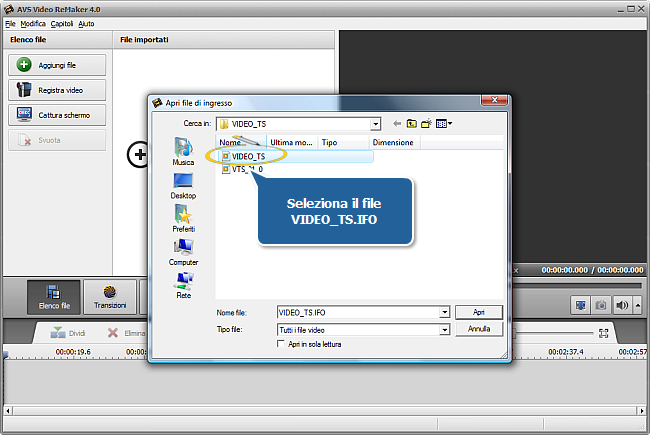
 Nota
Nota: se il tuo input è un disco DVD, segui il percorso: X:\Video_TS\Video_TS.IFO dove "X" corrisponde al tuo DVD-ROM o alla cartella sul disco rigido che contiene il file DVD. Per favore, vedi l'
aiuto in linea per sapere di più su come convertire i tuoi DVD video personali in un altro formato.
Dopo aver caricato un video DVD/BD, importa più file in AVS Video ReMaker usando il pulsante Aggiungi file o rimuovi i file caricati cliccando su Svuota.
 Nota
Nota: tutti i video DVD/BD caricati nel programma
devono avere gli stessi parametri - risoluzione video, rapporto altezza/larghezza, frequenza dei frame (fotogrammi) e bitrate (velocità di trasferimento).
[Torna all'inizio]
Se desideri tagliare certi clip desiderati dal video riferisciti alla guida Come elaborare un video DVD usando AVS Video ReMaker? per saperne di più.
[Torna all'inizio]
Clicca su Capitoli al centro della schermata per iniziare a lavorare con i capitoli.
Per creare un capitolo, clicca sinistro all'interno della Scala di timeline nel punto dove desideri che il capitolo inizi, poi premi Aggiungi. Nella stessa maniera crea tutti gli altri capitoli.
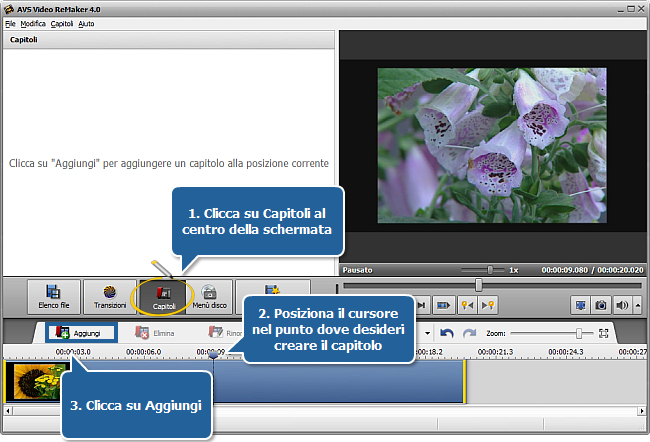
E' possibile anche creare i capitoli automaticamente cliccando su Impostazione automatica e selezionando una delle opzioni disponibili:
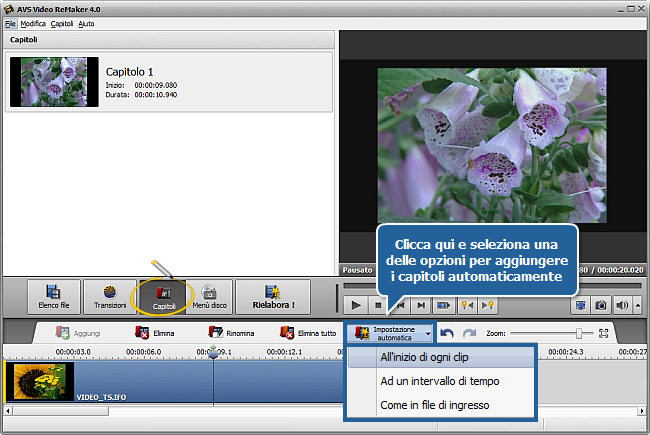
- All'inizio di ogni clip – utilizzala se hai diviso il video in clip oppure hai caricato più file video nel programma. I capitoli vengono aggiunti all'inizio di ogni clip o file.
Se è caricato un solo video che non è diviso in clip, viene creato un solo capitolo all'inizio del file. Per dividere il video clicca su Elenco file al centro della schermata, clicca con il tasto sinistro all'intero della Timeline dove desideri che un nuovo clip inizi e premi il pulsante Dividi sulla Barra degli strumenti di timeline.
- Ad un intervallo di tempo – utilizzala se desideri specificare un intervallo di tempo tra i capitoli creati. Una volta selezionata l'opzione si apre la finestra Intervallo dove puoi impostare il valore di tempo desiderato.
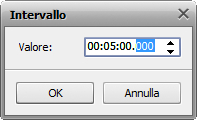
- Come in file di ingresso – utilizzala se il video DVD/BD contiene già i capitoli.
Per eliminare un capitolo indesiderato selezionalo con il mouse e utilizza il pulsante Elimina sulla Barra degli strumenti di timeline. Per eliminare tutti i capitoli creati utilizza il pulsante Elimina tutto.
[Torna all'inizio]
Clicca su Menù disco al centro della schermata e assicurati che l'opzione Menù disco attivato sia selezionata. Per applicare uno stile preimpostato fa' doppio clic su questo nell'elenco degli Stili menù disco.
 Nota
Nota: se uno stile di menù è marcato con un'icona verde questo significa ch'è disponibile solo l'anteprima di questo stile. Per utilizzarlo scarica un set degli stili dal nostro sito web.
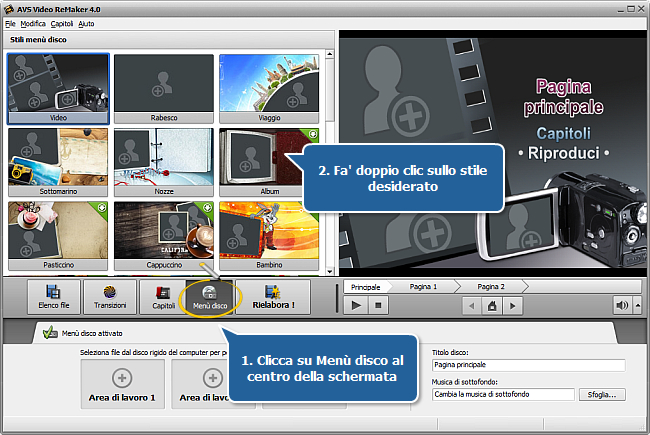
Secondo lo stile selezionato vengono abilitate le Aree di lavoro nella parte inferiore della schermata. Per personalizzare un'area di lavoro clicca con il tasto sinistro all'interno di questa area, seleziona un'immagine o un file video nella finestra Windows Explorer aperta e premi Apri. Il file multimediale selezionato viene visualizzato nell'area di lavoro nella pagina principale nell'Area di anteprima. Per sostituire il file aggiunto clicca con il tasto sinistro all'interno dell'area di lavoro nella parte inferiore della schermata ancora una volta.
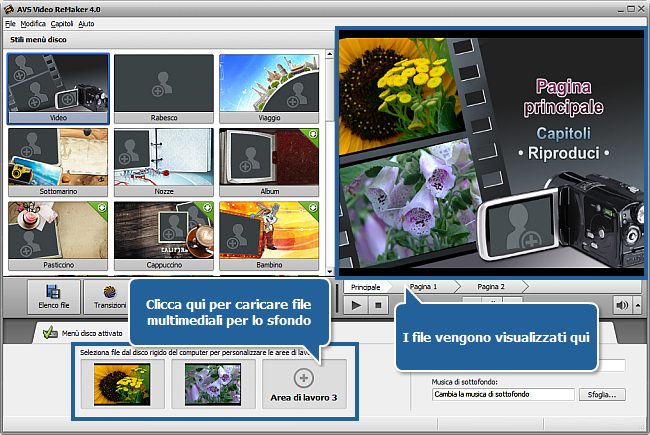
Utilizza i controlli di navigazione sotto l'Area di anteprima per visualizzare le pagine di menù.
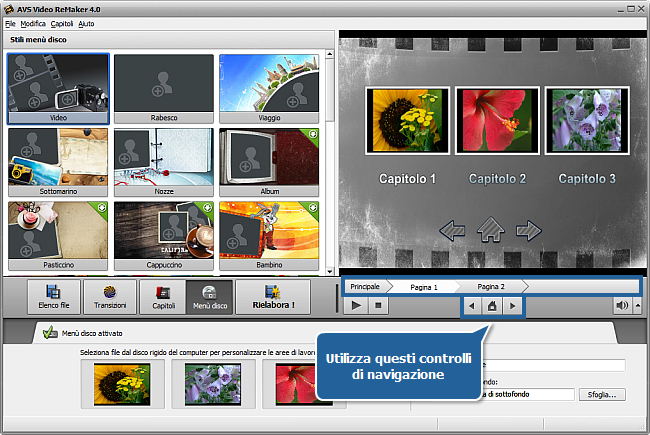
Nella parte destra inferiore della schermata digita il tuo proprio titolo nel campo Titolo menù disco. Per aggiungere un audio che viene riprodotto durante l'apertura del menù disco clicca su Sfoglia accanto al campo Musica di sottofondo, seleziona un file nella finestra Windows Explorer e clicca su Apri.
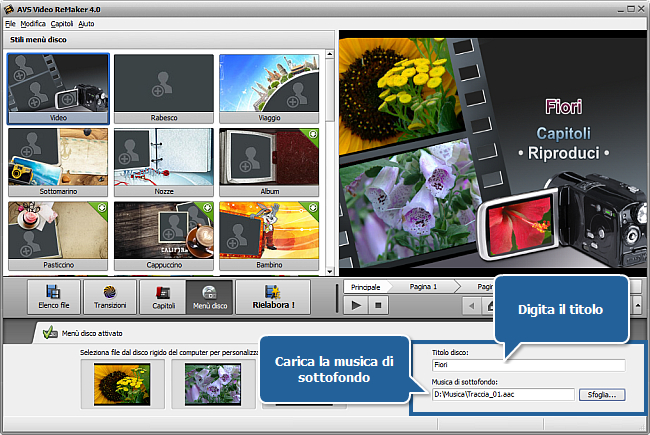
[Torna all'inizio]
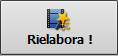 Imposta i parametri di uscita. Clicca sul pulsante Rielabora ! al centro della schermata per aprire la finestra Rielabora.
Imposta i parametri di uscita. Clicca sul pulsante Rielabora ! al centro della schermata per aprire la finestra Rielabora.
Nella seziona File di uscita della finestra aperta inserisci il Nome file nel campo adatto, seleziona una Cartella in cui salvare il video, scegli il formato video DVD o Blu-Ray e uno dei formati Audio disponibili nella sezione Parametri.
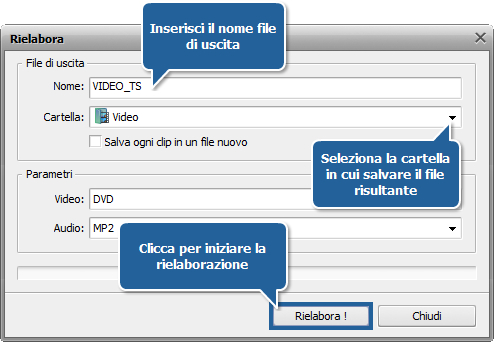
Quando tutto è fatto clicca su Rielabora ! per iniziare il processo. L'avanzamento del processo viene visualizzato sulla barra di sotto. Il tempo del processo dipende dalla durata file e dalla configurazione del tuo computer.
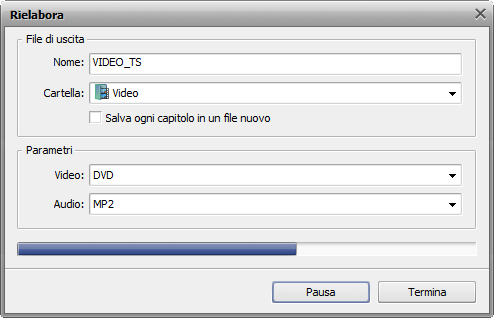
Quando il processo è terminato si apre la seguente finestra:
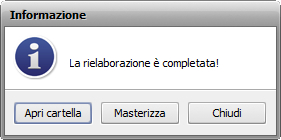
Clicca su Masterizza per eseguire l'applicazione AVS Video Burner e registrare il video su un disco.
[Torna all'inizio]
Inserisci un disco DVD/BD vuoto nell'unità disco del computer. Assicurati che il disco inserito sia compatibile con l'unità.
Seleziona un'unità disco adatta se ce ne sono molte, aggiorna e spunta la casella Verifica disco per assicurarti di aver registrato correttamente il disco.

Clicca su Masterizza ! per iniziare la masterizzazione. Se il disco non è vuoto ti viene suggerito di cancellarlo. Se non desideri farlo, espelli il disco e inserisci un altro.
Quando il processo è terminato il disco viene espulso automaticamente. Se hai spuntato l'opzione Verifica disco, il tempo di masterizzazione viene aumentato secondo la dimensione dei file di uscita perché il programma richiede tempo per verificarlo.
Il disco con il menù è creato e puoi guardarlo sul tuo computer personale oppure su un lettore da salotto!
[Torna all'inizio]
Versione: 6.3.1.230Dimensione: 59.00 MBSO: Windows 10, 8.1, 8, 7, XP, 2003, Vista
(Mac OS/Linux non supportati)
Scarica
AVS Video ReMaker
Registrarti su AVS4YOU significa acquistare un solo prodotto disponibile su
www.AVS4YOU.com e ricevere tutti gli altri programmi. Vuol dire che tu puoi installare ed utilizzare
TUTTI GLI ALTRI software con lo stesso codice senza alcuna spesa supplementare, senza limitazioni.
Preghiamo di notare che i programmi AVS4YOU non consentono di copiare dati protetti e possono essere adoperati solo per eseguire un backup destinato all'utilizzo personale. Puoi utilizzare questo software per copiare materiale del quale possiedi i diritti di autore o del quale hai ricevuto il permesso di copiare dal proprietario.
Utilizzando i nostri serivizi l'utente accetta l'uso di cookie.